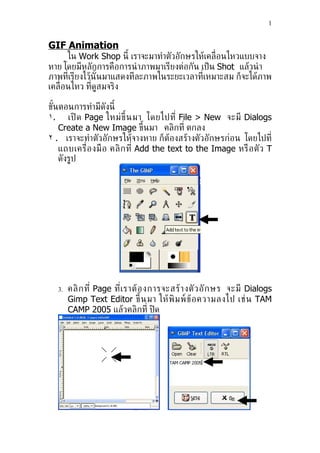ทำตัวอักษรให้เคลื่อนไหวแบบจางหาย ใน gif animation
- 1. 1
GIF Animation
ใน Work Shop นี้ เราจะมาทำาตัวอักษรให้เคล่ ือนไหวแบบจาง
หาย โดยมีหลักการคือการนำ าภาพมาเรียงต่อกัน เป็ น Shot แล้วนำ า
ภาพท่ีเรียงไว้นั้นมาแสดงทีละภาพในระยะเวลาท่ีเหมาะสม ก็จะได้ภาพ
เคล่ ือนไหว ท่ีดูสมจริง
ขันตอนการทำามีดังนี้
้
١. เปิ ด Page ใหม่ ขึ้ น มา โดยไปท่ี File > New จะมี Dialogs
Create a New Image ขึ้นมา คลิกท่ี ตกลง
٢ . เราจะทำาตัวอักษรให้จางหาย ก็ต้องสร้างตัวอักษรก่อน โดยไปท่ี
แถบเคร่ ือ งมื อ คลิ ก ท่ี Add the text to the Image หรื อ ตั ว T
ดังรูป
3. คลิ ก ท่ี Page ท่ีเ ราต้ อ งการจะสร้ า งตั ว อั ก ษร จะมี Dialogs
Gimp Text Editor ขึ้ น มา ให้ พิ ม พ์ ข้ อ ความลงไป เช่ น TAM
CAMP 2005 แล้วคลิกท่ี ปิ ด
- 2. 2
4. จะได้ตัวอักษรขึ้นมา เราสามารถกำาหนดรูปแบบตัวอักษรได้
โดยไปท่ี Dialogs Text จะอยู่ใต้แถบเคร่ ืองมือ
มีรูปแบบท่ีสำาคัญ คือ
- Font เป็ นการเปล่ียนแบบตัวอักษร หากมี Bold ต่อท้ายจะ
เป็ นตัวอักษรตัวเข้ม
- Size เป็ นการกำาหนดขนาดตัวอักษร
- Color เป็ นการเปล่ียนสีของตัวอักษร
5. เม่ ือได้แบบอักษรตามท่ีเราต้องการแล้ว ให้ดูท่ีหน้ าต่าง Layer
จะเห็นว่า Layer TAM CAMP 2005 ยังเป็ น Layer ท่ีลอยอยู่
ใ ห้ ค ลิ ก ข ว า ท ่ีแ ถ บ Layer นี้ แ ล้ ว เ ลื อ ก Discard Text
Information TAM CAMP 2005 ของเราก็ จ ะเป็ น Layer
ท่ีแ ท้ จ ริ ง ซ่ ึง เม่ ือ เป็ น Layer แล้ ว เราไม่ ส ามารถท่ีจ ะแก้ ไ ขตั ว
อักษรได้แต่สามารถท่ีจะเพ่ิม ลูกเล่นให้กับมันได้
- 3. 3
6. เราจะมาเร่ิมทำาการเคล่ ือนไหวของ ตัวอักษรท่ีละ Shot
6.1 Shot แรกตั ว อั ก ษรนั ้ น จะไม่ มี ก ารเคล่ ือ นไหว คื อ มี
ความเข้มปกติ เราก็จะไม่ปรับแต่งอะไร ให้ Save เลย
โ ด ย ไ ป ท ่ี File > Save as จ ะ มี Dialogs Save
Image ขึ้นมา ให้ตังช่ ือเป็ น Shot01.jpg แล้วคลิกท่ี
้
บันทึก
- 4. 4
6.2 จะมี Dialogs Export File ขึ้ น มา ให้ ค ลิ ก ท่ี Export
แล้วตกลง
7. ทำาให้ตัวอักษรค่อยจางหาย โดย ปรับท่ีค่า Opacity เป็ น ٧٥ ใน
Dialogs Layer
- 5. 5
8. ทำา การ Save เช่ น เดี ย วกั บ Shot01 แต่ ใ ห้ เ ปล่ีย นช่ ือ เป็ น
Shot02.jpg
9. ใน Shot3 Shot4 Shot5 ให้ ป รั บ ค่ า Opacity เป็ น ٢٥ , ٥٠
และ ٥ ตามลำา ดั บ แล้ ว ทำา การ Save เป็ น Shot 03.jpg ,
Shot04.jpg และ Shot05.jpg
ขันตอนการนำ าภาพมาเรียงต่อกัน
้
10. ให้เปิ ด ไฟล์ Shot01.jpg ขึ้นมา
11. ทำาการ Add ภาพท่ีเราได้ทำาไว้มาเรียงกัน โดย File > Open as
Layer เปิ ด Shot02 ขึ้นมา เม่ ือ เปิ ด Shot02 ขึ้นมาจะเห็นว่า
มี Layer เพ่ิมขึ้นมา
- 6. 6
12. ทำา การ
Add Shot02 , Shot03 , Shot04 , Shot05 เข้ า มา
ใน Layer โดยใช้วิธีเช่นเดียวกับข้อ ١١
ขันตอนการ Save ให้เป็ น Animation
้
13. ให้ Save ภาพเป็ น นามสกุ ล Gif โดยไปท่ี File > Save as
ตังช่ ือเป็ น Alpha.gif
้
14. จะมี ไ ดอะล็ อ กขึ้ น มา ให้ เ ราเลื อ ก Save as Animation แล้ ว
คลิกท่ี Export